როგორ სწორად დააინსტალიროთ და დააკონფიგურიროთ USB მოდემი ბილაინის პროვაიდერისგან. ძიების შედეგები: USB მოდემი გახსენით USB მოდემი ბილაინი
ბილაინი გთავაზობთ მოსახერხებელ გადაწყვეტას კომპიუტერის ინტერნეტთან დასაკავშირებლად ნებისმიერ ადგილას. ყოველივე ამის შემდეგ, ყოველთვის არ არის შესაძლებელი სადენიანი ქსელის ან Wi-Fi-თან დაკავშირება და გლობალურ ქსელზე წვდომა ყოველთვის საჭიროა.
USB-თან დაკავშირებული მოდემის დაყენება და დაყენება ძალიან მარტივია. ქვემოთ მოცემულია სახელმძღვანელო, რომელიც დაგეხმარებათ ამის გაკეთებაში საკუთარი ხელით, სპეციალისტების დახმარების გარეშე.
როგორ გავხდეთ ასეთი მოდემის მფლობელი?
მომხმარებლები ამ მოწყობილობას „სასტვენს“ უწოდებენ, ალბათ მოწყობილობის გარეგანი მსგავსებისა და კომპაქტურობის გამო. მოდემის შეძენა შეგიძლიათ ბილაინის უახლოეს ოფისში.
ამ მიზნით გაფორმებულია ხელშეკრულება ზოლიან ოპერატორთან, ხოლო საჭიროა პასპორტის წარდგენა და წინასწარ გადახდა ინტერნეტში წვდომის პირველი თვის განმავლობაში.
რეკომენდებულია Highway ვარიანტის დაკავშირება, რომლის მიხედვითაც მომხმარებელს ექნება წვდომა დღის ტრაფიკის ათობით გიგაბაიტზე და ღამით შეუზღუდავი, რადგან მოდემის ძირითადი გამოყენება იგულისხმება კომპიუტერიდან, როგორც წესი, ტრაფიკის მოხმარება ლეპტოპებიდან. და კომპიუტერები ბევრად უფრო მაღალია მომხმარებლებისთვის მობილური გაჯეტებთან შედარებით.
სპეციფიკაციები
ბილაინი იყენებს ZTE MF823 მოდემს, რომელიც მხარს უჭერს 2G, 3G და 4G ქსელებს. SIM ბარათის გარდა, მას აქვს სლოტი მიკრო SD მეხსიერების ბარათის დასაყენებლად.
მოწყობილობის მიერ მხარდაჭერილი ბარათის მეხსიერების მაქსიმალური რაოდენობაა 32 გბ.
 მწარმოებლის მიერ გამოცხადებული გადმოტვირთვის სიჩქარე წამში ასობით მეგაბიტს აღწევს. გამავალი სიჩქარის ზუსტად ნახევარი - 50 მბიტ/წმ-მდე.
მწარმოებლის მიერ გამოცხადებული გადმოტვირთვის სიჩქარე წამში ასობით მეგაბიტს აღწევს. გამავალი სიჩქარის ზუსტად ნახევარი - 50 მბიტ/წმ-მდე.
მოდელის ერთ-ერთი მთავარი უპირატესობა არის მასში გარე ანტენის დასაკავშირებლად სოკეტის არსებობა, რომელსაც შეუძლია სიგნალის სიძლიერის გაზრდა 25-ჯერ.
USB ინტერფეისი საშუალებას გაძლევთ გამოიყენოთ მოდელი ნებისმიერი მოწყობილობით, რომელიც აღჭურვილია ასეთი პორტით, მაგალითად, კომპიუტერები, ლეპტოპები, ტაბლეტები, მარშრუტიზატორები და ა.შ.
Სისტემის მოთხოვნები
„Whistle“ კარგად მუშაობს Windows-ის გარემოში, მთავარია კომპიუტერი აკმაყოფილებს შემდეგ მინიმალურ მოთხოვნებს:
- პროცესორის საათის სიჩქარე - 1 გჰც;
- ოპერატიული მეხსიერება - 1 გბ;
- თავისუფალი ადგილი მყარი დისკის სისტემურ დანაყოფში - 30 Mb;
- აღჭურვილია USB პორტით.
მოწყობილობის მომზადება სამუშაოდ
გახსენით უკანა საფარი და ჩადეთ ბილაინის ოპერატორის SIM ბარათი სლოტში. შემდეგ, საფარის დახურვის შემდეგ, ამოიღეთ დამცავი თავსახური მოწყობილობის USB შტეფსელიდან. 
პროგრამული უზრუნველყოფის და დრაივერების ინსტალაცია
Beeline მოდემის დაყენებამდე, თქვენ უნდა ჩართოთ კომპიუტერი და, OS-ის ჩატვირთვის შემდეგ, ჩადეთ მოწყობილობა კომპიუტერის USB კონექტორში.
ავტომატურ რეჟიმში, აპარატურა ამოიცნობს და დაიწყება პროგრამული უზრუნველყოფის ინსტალაცია. მომხმარებელი ვალდებულია დაელოდოს პროცესის დასრულებას.
შედეგად, "ჩემი კომპიუტერის" ფანჯარაში გამოჩნდება ახალი დისკი, რომელიც უნდა გაიხსნას და დააწკაპუნოთ "Autorun.exe" (ხშირად ეს მოქმედება არ არის საჭირო, რადგან პროგრამა ავტომატურად იწყება).
 პროგრამული უზრუნველყოფის ინსტალაცია დაიწყება, თანმიმდევრობით გამოჩნდება ინსტალაციის ოსტატის მენიუ. მომხმარებელმა უნდა შეასრულოს ოსტატის ყველა მოთხოვნა, მაგალითად, დაეთანხმოს გამოყენების პირობებს და ა.შ.
პროგრამული უზრუნველყოფის ინსტალაცია დაიწყება, თანმიმდევრობით გამოჩნდება ინსტალაციის ოსტატის მენიუ. მომხმარებელმა უნდა შეასრულოს ოსტატის ყველა მოთხოვნა, მაგალითად, დაეთანხმოს გამოყენების პირობებს და ა.შ.
დრაივერის ინსტალაციის პროცედურას თან ახლავს შეტყობინებები. მთელ პროცესს ჩვეულებრივ არაუმეტეს 5 წუთი სჭირდება. პროგრამული უზრუნველყოფის ინსტალაციის შემდეგ, შეგიძლიათ დაიწყოთ გლობალურ ქსელთან დაკავშირება.
პროგრამული უზრუნველყოფის ხელით დაყენება ეტაპობრივად
თუ ინსტალაცია არ დასრულებულა ავტომატურ რეჟიმში, ეს უნდა გაკეთდეს ხელით.
ამ მიზნით, გადადგით შემდეგი ნაბიჯები:

თუ დაყენებამ, რომელიც ხელმძღვანელობს ზემოთ აღწერილი მეთოდებით, არ მიგვიყვანს წარმატებამდე, მაშინ დაგჭირდებათ შემდეგი ნაბიჯების შესრულება:

დამატებითი პარამეტრები
ამ ეტაპზე ინტერნეტი უკვე მუშაობს კომპიუტერზე და არ არის საჭირო მოწყობილობის შემდგომი კონფიგურაცია, თუმცა, ზოგიერთი დამატებითი ფუნქცია მომავალში გაუადვილებს მომხმარებელს კომპიუტერზე მუშაობას.
ამისათვის თქვენ უნდა გააკეთოთ შემდეგი:

მოხმარებული ტრაფიკის გასაკონტროლებლად მოცემულია ცალკე ჩანართი "სტატისტიკა". 
როგორ მივიღოთ მაქსიმალური სიჩქარე?
„სასტვენი“ გამოიყენება არა მარტო სახლში, არამედ მოგზაურობებშიც. ყველგან არ მუშაობს ინტერნეტი ერთნაირად სწრაფად.
ზოგჯერ მოწყობილობა ავტომატურად გადადის ქსელებზე მონაცემთა დაბალი სიჩქარით. ეს გამოწვეულია ხელმისაწვდომი მაღალსიჩქარიანი ქსელების სიგნალის სუსტი დონეებით.
მოდემი ყოველთვის უერთდება ქსელს ყველაზე ძლიერი სიგნალით.როგორც წესი, „სენდვიჩს ყოველთვის ცვივა კარაქი იატაკზე“, ამიტომ 2G ქსელს, როგორც წესი, ყოველთვის აქვს საუკეთესო დაფარვა მომხმარებლის ადგილმდებარეობაზე.
მონაცემთა მიღების მაქსიმალური სიჩქარის მისაღებად, სასტვენი უნდა დაყენდეს მხოლოდ მაღალსიჩქარიანი ქსელების სტატიკურ მიღებაზე.
შემდეგ დაელოდეთ პროცესის დასრულებას და დააჭირეთ "დაკავშირებას". მზადაა. ამ მარტივი მოვლენის შემდეგ ინტერნეტში მუშაობის სიჩქარე მნიშვნელოვნად გაიზრდება.
თუ მომხმარებელი იმყოფება შენობაში, რეკომენდებულია სასტვენის დაკავშირება კომპიუტერის USB პორტთან კაბელის საშუალებით.
ამრიგად, მოდემი შეიძლება განთავსდეს ფანჯრის ღიობების სიახლოვეს, სადაც ფიჭური სიგნალი ყოველთვის უფრო სტაბილური და ძლიერია.
გარე ანტენა
მოდემი აღჭურვილია კონექტორით გარე ანტენის დასაკავშირებლად. ისინი იყიდება ონლაინ მაღაზიებში და ზოგიერთ საკომუნიკაციო მაღაზიაში.
უნდა აღინიშნოს, რომ გარე ანტენის მიერთების შემდეგ, სპეციალური აპლიკაციების დაყენება და დამატებითი პარამეტრები არ არის საჭირო. სტანდარტული 14dB ანტენა ათჯერ გააუმჯობესებს მიღების ხარისხს.
ბილაინის USB მოდემი მომხმარებლებს ინტერნეტში წვდომის საშუალებას აძლევს დესკტოპ და ლეპტოპ კომპიუტერების საშუალებით. მაგრამ მანამდე, თქვენ უნდა დააკონფიგურიროთ ეს მოწყობილობა ისე, რომ ის სწორად იმუშაოს. როგორ გავაკეთოთ ეს სწორად და სწრაფად, დეტალურად არის აღწერილი ქვემოთ.
როგორ დააყენოთ ბილაინის USB მოდემი: ინსტრუქციები
ასეთი მოწყობილობის დაყენება იწყება კომპიუტერთან მისი შეერთებით. შემდეგ გადადით "ჩემს კომპიუტერზე", იპოვეთ ბილაინის მოდემის ხატულა და ორჯერ დააწკაპუნეთ მასზე. შემდეგ პროგრამა ავტომატურად დაინსტალირდება. როდესაც ის დასრულდება, დააწკაპუნეთ OK ღილაკს და შემდეგ გააგრძელეთ შემდეგი:
- გაუშვით ბილაინის მოდემის აპლიკაცია. ამისათვის დააწკაპუნეთ მოდემის მალსახმობზე, რომელიც მდებარეობს სამუშაო მაგიდაზე ან Start მენიუში. შემდეგი, ფანჯარა გაიხსნება პარამეტრებისთვის.
- გააქტიურეთ საწყისი თანხა. პარამეტრების ფანჯარაში დააწკაპუნეთ ჩანართზე „ანგარიშის მენეჯმენტი“, მარჯვენა ღილაკით „გააქტიურეთ საწყისი ბალანსი“ და შემდეგ დაელოდეთ შეტყობინებას ბრძანების წარმატებით დასრულების შესახებ.
- შეაერთეთ მოდემი ქსელში. პარამეტრების ფანჯარაში აირჩიეთ ჩანართი "კავშირები". თქვენ ნახავთ ველს სახელწოდებით "პროფილის გააქტიურება". ნაგულისხმევად, იქ შეიტანება სიტყვა ბილაინი. თქვენ არ გჭირდებათ მისი შეცვლა, თქვენ უბრალოდ უნდა დააჭიროთ ღილაკს "დაკავშირება", რის შემდეგაც კომპიუტერი დაუკავშირდება ინტერნეტს.
გთხოვთ გაითვალისწინოთ, რომ მარცხი ხშირად შეიძლება მოხდეს. ამის გამო, კომპიუტერი შეიძლება არ დაუკავშირდეს ქსელს. ამ შემთხვევაში, თქვენ უნდა შეასრულოთ რამდენიმე პარამეტრი:
- დააჭირეთ ბილაინის მოდემის ხატულას. როდესაც მენიუ იხსნება, აირჩიეთ "პარამეტრები" ჩანართი, შემდეგ მარჯვნივ მდებარე ბრძანებებს შორის დააწკაპუნეთ "მოდემის ინფორმაციაზე".
- კომპიუტერის ეკრანზე იტვირთება ახალი ფანჯარა, სადაც უნდა აირჩიოთ "წვდომის პარამეტრები" ჩანართი. მასში დააჭირეთ ბილაინს და შემდეგ დააჭირეთ ღილაკს "რედაქტირება".
- დარწმუნდით, რომ სწორი მონაცემები არის შეყვანილი პროფილში, რომელიც იხსნება და საჭიროების შემთხვევაში შეასწორეთ. მომხმარებლის სახელისა და პაროლის საპირისპიროდ უნდა იყოს მითითებული სიტყვა ბილაინი. APN ველი უნდა შეივსოს ასე: internet.beeline.ru. ხაზის საპირისპიროდ "DNS სერვერის მისამართი" უნდა იყოს შემდეგი: ავტომატურად მიღება. ამის შემდეგ დააჭირეთ ღილაკს "შენახვა".
- იმავე ფანჯარაში აირჩიეთ ჩანართი "კავშირები". მასში აირჩიეთ ბილაინის პროფილი და დააჭირეთ ღილაკს "დაკავშირება" და შემდეგ აირჩიეთ "შენახვა".
ბილაინის მოდემის დამატებითი პარამეტრები
იმისათვის, რომ ბილაინის 3G მოდემის გამოყენება მაქსიმალურად მოსახერხებელი იყოს, რეკომენდებულია დამატებითი პარამეტრების გაკეთება.
- დააწკაპუნეთ მოდემის ხატულაზე და ფანჯარაში, რომელიც იხსნება, აირჩიეთ "პარამეტრები" ჩანართი, მენიუში მარჯვნივ უნდა დააჭიროთ "Autostart settings". ახლა მონიშნეთ ველები ხაზების გვერდით "ავტომატური გაშვება მოდემი Windows-ის დაწყებისას" და "მინიმიზაცია ფანჯრების ინტერნეტთან დაკავშირების შემდეგ". დასასრულს დააჭირეთ ღილაკს "შენახვა".
- პარამეტრების ჩანართის მენიუდან აირჩიეთ ქსელის პარამეტრები. თქვენ უნდა მიუთითოთ პრიორიტეტული ქსელი. შეამოწმეთ ყუთი 3G-ის გვერდით, შემდეგ დააჭირეთ ღილაკს "შენახვა" და გააგრძელეთ ბილაინის ინტერნეტის გამოყენება. ამისათვის გახსენით ნებისმიერი ბრაუზერი.
გთხოვთ გაითვალისწინოთ, რომ 3G ინტერნეტის დაყენება განსხვავებულია. ამისათვის თქვენ უნდა გამოიყენოთ სხვა სქემა. იგი წარმოდგენილია სტატიაში

ბილაინის მოდემი არის ოფიციალური პროგრამული უზრუნველყოფა, რომელიც უზრუნველყოფს მოდემების სწორ მუშაობას, რომელი ოპერატორის შესახებ არის ნათელი. აპლიკაცია საშუალებას გაძლევთ შეცვალოთ USB-ით დაკავშირებული მოწყობილობების მუშაობის პარამეტრები, ასევე იმუშაოთ აბონენტის ანგარიშთან და გამოიყენოთ სხვა სასარგებლო ფუნქციები.
შესაძლებლობები
ZTE-ის დეველოპერებმა (3G / 4G მოდემის ძირითადი მწარმოებელი) აპლიკაციას დაამატეს აქტიური პარამეტრების პროფილებს შორის გადართვის შესაძლებლობა. სამწუხაროდ, ბილაინის მოწყობილობების ოფიციალურ firmware-ში ისინი ავტომატურად „იკეტება“ ოპერატორის მიერ მოწოდებულ პროფილზე. ასე რომ, განყოფილება "დაკავშირება", რომელიც შეიცავს პროფილის ამომრჩეველს, ნაკლებად სავარაუდოა, რომ სასარგებლო იყოს მომხმარებლებისთვის. ბევრად უფრო ხშირად უყურებთ "ანგარიშის მენეჯმენტის" განყოფილებას. იქიდან შეგიძლიათ გაააქტიუროთ საწყისი ბალანსი მოდემის პირველად შეერთებისას, ასევე გადახდის ბარათის გააქტიურება (ოპერატორის კოდით). ასევე არის გასაღებები აბონენტის ნომრის, ანგარიშის მიმდინარე მდგომარეობისა და სატარიფო გეგმის შესაცვლელად. არც ისე დიდი ხნის წინ, ბილაინმა სხვა მომხმარებლების ბალანსებზე თანხების გადარიცხვის შესაძლებლობაც კი მიიღო.
ბილაინის მოდემის სხვა მნიშვნელოვან მახასიათებლებს შორის, აღსანიშნავია გამოყენებული ტრაფიკის მოცულობის დეტალური სტატისტიკის ჩვენება, ასევე განყოფილება "კომუნიკაცია", რომელიც მოიცავს შეტყობინებებს ოპერატორისა და სხვა მომხმარებლებისგან.
პარამეტრები
პროგრამისთვის ამდენი პარამეტრი არ არის. მომხმარებელს შეუძლია ჩართოს კლიენტის გაშვება Windows-ის დაწყებასთან ერთად, შეარჩიოს ქსელების გამოყენების პრიორიტეტები (3G, 4G, GSM) და ასევე გადავიდეს "Lite" რეჟიმში, რომელშიც პროგრამა გადადის უფრო მინიმალისტურ ინტერფეისზე და ფონზე მუშაობისას ნაკლებ სისტემურ რესურსს მოიხმარს. ზოგადად, ნორმალურ რეჟიმშიც კი, ბილაინის მოდემის მუშაობა პრაქტიკულად არ მოქმედებს კომპიუტერის მუშაობაზე.
ძირითადი მახასიათებლები
- დაკავშირებული USB მოდემის მუშაობის პარამეტრების კონფიგურაცია;
- საწყისი ანგარიშის გააქტიურება;
- ნაშთის შესახებ მონაცემების სწრაფი მიღება;
- თავსებადობა ZTE-ს მოწყობილობების უმეტეს მოდელებთან;
- მარტივი და ინტუიციური ინტერფეისი;
- გრაფიკული გარსის "შემოსილი" რეჟიმის არსებობა.
სანამ ბილაინის USB მოდემის დაყენებას დაიწყებთ, საჭიროა მოწყობილობის პერსონალურ კომპიუტერთან დაკავშირება. სწორი მუშაობისთვის და ინტერნეტში სწრაფი წვდომისთვის დაგჭირდებათ სპეციალიზებული პროგრამული უზრუნველყოფა. მოდემის მეხსიერებაშია. ჩართვის შემდეგ ინსტალაცია ავტომატურად დაიწყება. ნებისმიერი მომხმარებელი შეძლებს გაუმკლავდეს ამ ამოცანას სისტემის მოთხოვნის წყალობით. მთავარია მოდემი არ გამორთო და ყველაფერი რიგზე იქნება.
თუ მონაცემთა ავტომატური გადაცემა არ მუშაობს, ის კეთდება ხელით. ეს პროცესი არ შეუქმნის სირთულეებს დამწყებთათვისაც კი. თქვენ უბრალოდ უნდა შეასრულოთ რამდენიმე მარტივი ნაბიჯი:
- გადადით "ჩემი კომპიუტერის" ჩანართზე. თუ მალსახმობი არ არის სამუშაო მაგიდაზე, შეგიძლიათ გამოიყენოთ ღილაკი "დაწყება".
- ფანჯრის გახსნის შემდეგ შეიყვანეთ "ბილაინი".
- იპოვეთ და გაუშვით AutoRun.exe ფაილი.
- დაასრულეთ პროცესი მოთხოვნის შემდეგ.
ახლა თქვენ შეგიძლიათ ჩართოთ პროგრამა დესკტოპის მალსახმობიდან და განახორციელოთ საკუთარი ცვლილებები Beeline USB მოდემის უფრო კომფორტული გამოყენებისთვის. გაშვების დროს გაიხსნება ფანჯარა ნაგულისხმევი პროფილით. იმ მომხმარებლებს, რომლებმაც პირველად დააინსტალირეს აპლიკაცია, უნდა გაააქტიურონ საწყისი თანხა. ამისათვის გადადით:
- Ანგარიშის მართვა.
- მარცხნივ არის საწყისი ბალანსის გააქტიურება, ფანჯარაში, რომელიც იხსნება, ღილაკი გააქტიურებულია ქვემოთ.
- დაელოდეთ პასუხს, რომელიც შეგატყობინებთ წარმატებული გააქტიურების შესახებ.
ახლა თქვენ შეგიძლიათ დაუკავშირდეთ ქსელს. ამისათვის გადადით მთავარ მენიუში, შემდეგ კი "დაკავშირების" ჩანართზე. დააჭირეთ ღილაკს "დაკავშირება" და დაელოდეთ კომპიუტერის ბილაინის USB მოდემთან დაკავშირებას. ამას რამდენიმე წამი დასჭირდება.
3G ინტერნეტის ხელით დაყენება
თუ რაიმე მიზეზით არ არის კავშირი ინტერნეტთან, შეგიძლიათ შეცვალოთ პარამეტრები ხელით. უპირველეს ყოვლისა, თქვენ უნდა გადახვიდეთ "პარამეტრების" ჩანართზე. შემდეგ მენიუში მარჯვნივ იპოვნეთ პუნქტი "ინფორმაცია მოდემის შესახებ". ფანჯარაში, რომელიც იხსნება, გადადით მენიუში "წვდომის პარამეტრები". გაიხსნება პროფილების სია. შემდეგი, თქვენ უნდა იპოვოთ და აირჩიოთ სასურველი და დააწკაპუნოთ "რედაქტირება". თუ პროცესი არ დაიწყო, თქვენ უნდა შექმნათ სხვა პროფილი.
ახალი პროფილის შექმნისას პირველი ნაბიჯი არის პარამეტრების ფანჯრის გახსნა და შეყვანილი მონაცემების შემოწმება:
- მიიღეთ DNS მისამართი ავტომატურად.
- პაროლი.
- მომხმარებლის სახელი.
მოდემის დამატებითი პარამეტრები
თუ ხუთ წუთს დაუთმობთ თავს პროგრამის შესაცვლელად, მომავალში შეგიძლიათ დაზოგოთ ბევრი სასარგებლო დრო. მარტივი ნაბიჯების შემდეგ, შეგიძლიათ მარტივად დააკონფიგურიროთ ბილაინის USB მოდემი, რათა ის უფრო ეფექტურად იმუშაოს:
- გადადით მისამართზე "პარამეტრები" - "ინფორმაცია" - "წვდომის პარამეტრები".
- დააყენეთ ნაგულისხმევი სამუშაო პროფილი.
- გადადით მენიუში "Autorun პარამეტრების" ჩანართზე.
- შეამოწმეთ პირველი ორი ელემენტი: შეამცირეთ ფანჯარა ინტერნეტთან დაკავშირების შემდეგ და ავტომატური გაშვება 3G-ს ოპერაციული სისტემის დაწყებისას.
ასეთი ნაბიჯები უზრუნველყოფს სწრაფ წვდომას ინტერნეტში ფონზე და პერსონალური კომპიუტერის ჩართვისთანავე. ყველა ზემოაღნიშნული ცვლილების შემდეგ, შეგიძლიათ გადახვიდეთ ქსელის პარამეტრების მენიუში.
ეს არის პრიორიტეტული კავშირი. უმეტეს შემთხვევაში, ნაგულისხმევი ყოველთვის არის 3G. მაგრამ ნებისმიერ მომხმარებელს შეეძლება მისი გადაპროგრამირება ბილაინის მობილურ GPRS-ზე. ამისათვის მონიშნეთ ყუთი "მხოლოდ GSM" პუნქტის გვერდით.
გარდა ამისა, თუ გადახვალთ "სტატისტიკის" ჩანართზე, შეგიძლიათ თვალყური ადევნოთ მომხმარებლის მიერ ქსელში გატარებულ მთელ დროს. და თუ სატარიფო გეგმის მიხედვით თქვენ უნდა გადაიხადოთ გადმოწერილი ინფორმაციის თითოეული კილობაიტი, მაშინ განსაკუთრებული ყურადღება უნდა მიაქციოთ სტატისტიკის ჩვენებას.
დასკვნა
უნდა დავამატოთ, რომ ბილაინის USB მოდემის სწორი დაყენება ყველასთვის ხელმისაწვდომია. თქვენ უბრალოდ უნდა გაითვალისწინოთ რჩევები და გქონდეთ სურვილი, რომ პროცესი ბოლომდე დაასრულოთ. იგივე შეიძლება ითქვას ბილაინის მოდემის საშუალებით ინტერნეტთან დაკავშირებაზე. ნებისმიერ შემთხვევაში, ყოველთვის შეგიძლიათ დახმარებისთვის მიმართოთ ამ საკითხში უფრო მცოდნე ადამიანს. და ვიმედოვნებთ, რომ ჩვენი სტატია დაგეხმარებათ გაიგოთ ბილაინის USB მოდემის ყველა ნიუანსი და სირთულე. შეიძლება ინტერნეტთან წვდომა ყოველთვის იყოს სწრაფი და ხელმისაწვდომი.
ბილაინის ოპერატორი ამაყობს მობილურ ინტერნეტზე წვდომის კარგი სიჩქარით. გასაკვირი არ არის, რომ ის იზიდავს ბევრ აბონენტს, რომლებსაც ესაჭიროებათ მაღალსიჩქარიანი წვდომა ქსელში. სტაბილური ინტერნეტ კავშირის უზრუნველსაყოფად, ჩვენ უნდა დავაკონფიგურიროთ ბილაინის მოდემი ისე, რომ მისი მართვის პროგრამა შეიცავდეს სწორ პარამეტრებს.
განსაკუთრებული ყურადღება უნდა მიექცეს მოდემის მდებარეობას- ეს გაზრდის სიგნალის მიღების სტაბილურობას. ამ მიმოხილვაში განვიხილავთ რამდენიმე საკითხს - როგორ შეიყვანოთ ხელით პროფილის პარამეტრები, როგორ დააინსტალიროთ პროგრამული უზრუნველყოფა და დრაივერები, როგორ მივიღოთ წვდომის მაქსიმალური სიჩქარე. ჩვენ ასევე გამოვაქვეყნებთ ბილაინის ინტერნეტ პროფილის პარამეტრების ჩამონათვალს.
ოპერატორის ოფისში ბილაინის მოდემის შეძენისას დაუყოვნებლივ უნდა სთხოვოთ კონსულტანტს დააკავშიროს Highway ტარიფის ერთ-ერთი ვარიანტი, რომელიც უზრუნველყოფს 20 გბ-მდე ტრაფიკს დღის განმავლობაში და შეუზღუდავ წვდომას ღამით. ხელშეკრულების გაფორმებისა და ყველა საჭირო გადახდის შემდეგ მივდივართ სახლში და ვიწყებთ ინტერნეტთან დაკავშირებას.
ბილაინის მოდემის ლეპტოპზე დასაყენებლად, თქვენ უნდა ჩართოთ ლეპტოპი და დაელოდოთ ოპერაციული სისტემის სრულად ჩატვირთვას. ამის შემდეგ, ჩვენ ვუერთებთ ბილაინის მოდემს ლეპტოპს ერთ-ერთ უფასო USB პორტში - დაიწყება დრაივერის ინსტალაცია და რამდენიმე წუთის შემდეგ სისტემაში ვიპოვით ახალ ოპტიკურ დისკს. ნუ გეშინია - ეს სრულიად ნორმალურია. თუ autorun არ მუშაობს, გადადით დისკზე, რომელიც გამოჩნდება და იქ გაუშვით Autorun.exe ფაილი.
შემდეგი, დაიწყება საკონტროლო პროგრამის ინსტალაცია. ჩვენ ვეთანხმებით სალიცენზიო ხელშეკრულებას, დარწმუნდით, რომ ინსტალაციის გზა სწორია, რის შემდეგაც დაიწყება მოწყობილობის ავტომატური ინსტალაცია. ინსტალაციის პროცესში იქნება პაუზა - დაიწყება თავად მოდემის დრაივერების ინსტალაცია, ხოლო სისტემის უჯრაში (სადაც საათი იკეცება და ზოგიერთი გაშვებული პროგრამის ხატები ჩამოკიდებულია), შეტყობინებები დრაივერებისა და მოწყობილობების შესახებ. ინსტალაცია გამოჩნდება. რამდენიმე წუთის შემდეგ საკონტროლო პროგრამის და დრაივერების ინსტალაცია დასრულდება და შეგვიძლია დავიწყოთ ინტერნეტთან დაკავშირება.
პროგრამული უზრუნველყოფის დაყენება
საკონტროლო პროგრამის დაყენებისას ის შეიცავს ინტერნეტ პროფილის პარამეტრებს ბილაინის ქსელში წვდომისთვის. თუ გადავალთ პროგრამის პარამეტრებზე, იქ ვნახავთ შემდეგ პარამეტრებს:
- პროფილის სახელი - ბილაინის ინტერნეტი;
- წვდომის წერტილი - internet.beeline.ru;
- აკრიფეთ ნომერი - *99#;
- შესვლა და პაროლი - ბილაინი.
Თუ საჭიროა, ჩვენ შეგვიძლია შევქმნათ პროფილები სხვა SIM ბარათებისთვის(იმ პირობით, რომ შეძენილ მოდემს დაექვემდებარა განბლოკვის პროცედურა).
თუ საკონტროლო პროგრამის ინსტალაციის შემდეგ ვერ იპოვნეთ აქტიური პროფილი, შეგიძლიათ შექმნათ იგი საკუთარ თავს ზემოთ გამოქვეყნებული პარამეტრების მითითებით.
მაქსიმალური სიჩქარის დაყენება
ინტერნეტი ძლივს ცოცავს? ინდიკატორი მიუთითებს იმაზე, რომ მოდემი მუდმივად გადადის დაბალსიჩქარიან 2G ქსელებზე? მაშინ მოდემის გადატვირთვა მაქსიმალურ სიჩქარეზე. თუ გავიხსენებთ ფიჭური ქსელების მუშაობის პრინციპებს, ამას გავარკვევთ მობილური მოწყობილობები ყოველთვის უერთდებიან საბაზო სადგურებს ყველაზე ძლიერი სიგნალით. მაშინაც კი, თუ WCDMA პრიორიტეტი დაყენებულია მოდემის პარამეტრებში, თუ არის ძლიერი სიგნალი 2G ქსელებიდან, მოწყობილობა მუდმივად გადადის დაბალსიჩქარიან ქსელებზე.
იმისათვის, რომ მოდემი მაქსიმალურად გადატვირთოთ, თქვენ უნდა გათიშოთ ინტერნეტი და გადახვიდეთ საკონტროლო პროგრამის პარამეტრებზე. აქ ჩვენ ვამოწმებთ ყუთს "მხოლოდ WCDMA" (ან "მხოლოდ WCDMA და LTE" 4G ქსელების მხარდაჭერის მქონე მოდემებისთვის). ამის შემდეგ ველოდებით მოდემის დარეგისტრირებას მაღალსიჩქარიან ქსელში და დააწკაპუნეთ დაკავშირების ღილაკზე - სიჩქარე შესამჩნევად გაიზრდება! სხვათა შორის, ეფექტის გასაუმჯობესებლად, შეეცადეთ დააინსტალიროთ მოდემი ფანჯარასთან უფრო ახლოს - იქ სიგნალის სიძლიერე შეიძლება იყოს უფრო მაღალი.
ასევე, ქსელში წვდომის სიჩქარეზე გავლენას ახდენს სიგნალის გამაძლიერებლები და გარე ანტენები. მათი შეძენა შესაძლებელია ბევრ საკომუნიკაციო მაღაზიაში და ონლაინ მაღაზიებში.
საიტის უახლესი შინაარსი
ორსულობა და მშობიარობა
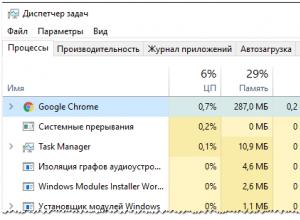
რა არის პინგი World of Tanks-ში
შეკითხვა მომხმარებლისგან Hello. მითხარი, როგორ შევამცირო მაღალი პინგი თამაშში World of Warcraft? როცა უბრალოდ დარბიხარ და კლავ ბრბოს, ყველაფერი კარგადაა, მაგრამ როცა სხვა ადამიანებთან ბრძოლას იწყებ, თამაშს დიდი დრო სჭირდება ჩემს დაწკაპუნებებზე რეაგირებისთვის. პინგი
ბავშვის განვითარების კალენდარი
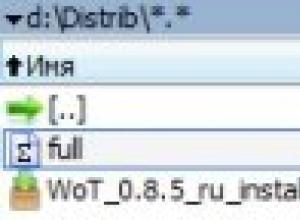
კრიტიკული შეცდომა ტანკების სამყაროში
ალბათ არ არის რუსეთში ისეთი ახალგაზრდა, რომელსაც არ სმენია World of Tanks - ონლაინ რეალურ დროში თამაში არკადული სატანკო სიმულატორის ჟანრში, რომელიც დაფუძნებულია მეორე მსოფლიო ომზე. ნარკოტიკული გეიმპლეი, რომელიც აერთიანებს მსროლელს, სტრატეგიას და როლურ თამაშს
დედა დედების შესახებ

რა შეღავათები უნდა ჩამოტვირთოთ fv215b-ზე
გამარჯობა! ბრიტანული ტანკის მშენებლობა მართლაც უცნაურია. თუ სხვა ერებს აქვთ რაღაც საკუთარი, რომელშიც ისინი ძლიერები არიან, მაშინ ბრიტანეთში, როგორც წესი, ძნელია შეუიარაღებელი თვალით ძლიერი მხარეების გარჩევა. მაგრამ არა ამ შემთხვევაში, რადგან ეს არის ყველაზე დიდი უპირატესობა
სახლის იდეები

პრემიუმ ტანკი ლოუ - მეურნეობის მეფე
უძველესი გერმანული პრემიუმ ტანკი, შეიარაღებული ზუსტი და გამჭოლი იარაღით. კორპუსის უღიმღამო ჯავშანი და ცუდი მობილურობა არ გაძლევს წინა პლანზე გასვლის საშუალებას. იგი ძირითადად გამოიყენება როგორც დამხმარე ავზი, რომელიც მოსახერხებელია ღია ფლანგების დასაჭერად.
დედა დედების შესახებ

რატომ არის პინგ ხტუნვა ტანკების სამყაროში
თამაშის სიამოვნებას ზოგჯერ შეიძლება დაჩრდილოს ის ფაქტი, რომ გარკვეული მნიშვნელოვანი მაჩვენებლები არ შეესაბამება სასურველს. ძალიან ხშირად ჩნდება კითხვა, როგორ შევამციროთ პინგი World of Tanks-ში? თუ ეს გაკეთდა, მაშინ შეგიძლიათ მნიშვნელოვნად შეამციროთ თამაშის შეფერხებების რაოდენობა,

